Easy PaintTool SAI2.0中文版【SAI2.0破解版】中文破解版
文章目录[隐藏]
Easy PaintTool SAI2.0中文破解版是日本的SYSTEAMAX开发的一款强大的漫画绘图软件,简称SAI2.0,此软件是sai绘画软件的第二代版本,不仅占用空间小,对电脑要求低,而且笔刷图案丰富逼真,笔触更直硬一些。SAI2.0提供了旋转画布功能,通过使用快捷键,可以以任意角度旋转画布,用户可以在一边作画时可随时旋转画布。SAI2.0还支持图层属性混合模式,包括不透明度、移动组、保护、剪贴组、绘画效果、纸张纹理、可见性和图层名称等。
本次提供的是Easy PaintTool SAI2.0中文破解版的下载地址,有需要的朋友赶紧来下载吧。
SAI2.0中文破解版软件特色:
1、数据保护功能,避免如错误异常终止。
2、16位ARGB通道高度精确的组合物。
3、压力支持全数字化仪。
4、直观简洁的用户界面。
5、惊人的抗锯齿图。
6、完全支持英特尔的MMX技术。
7、支持的图层类型有正常、文件夹、线条、形状和文本。
SAI2.0中文破解版功能介绍:
一、笔刷工具
1、铅笔,气刷,刷,水色
2、选择笔,橡皮擦选择
二、线条工具
1、笔,曲线,直线,橡皮擦
2、编辑路径,编辑的压力,改变颜色,重量变化
三、透视尺
1、创建视角统治者层对象
2、支持1-3个消失点
四、视图
1、另一种观点。
2、替代浮动视图。
3、平移,缩放,旋转,水平翻转和复位。
五、选择
1、反转,取消
2、剪切和移动的像素为浮动
SAI2.0中文破解版更新修复:
1、油漆桶工具:可以离开填补块状涂层透明色
2、色彩校正滤镜: ON / OFF的预览并不只适用于层的顶部
3、更改图层蒙版,处理透明的颜色为白色,而不是黑色
4、下载可以剪切到笔筒层图形图层复制粘贴
5、导航显示的放大倍率和轨迹栏的显示角度操作不正确反映在视图
6、套索工具渐变工具:当你开始从工具转变的阻力会回到原来的工具
7、废除当裁剪组是在多层选择限制的时间参与债券层的图层合并功能
8、在图层隐形层合并剪贴组可以在状态结合起来,其中有唯一的一个,可能会出现访问冲突
9、不能在【笔筒层】后编辑层和倒置90度旋转画布
10、在像素不透明的形式模糊的时候,像素不透明度的保护不适用保护
SAI2.0中文破解版安装方法:
首先将SAI2.0中文破解版安装包下载并解压,然后打开,根据自己的系统位数打开对应的文件夹,然后双击安装程序即可使用
SAI2.0常用快捷键:
N 铅笔
B 喷枪
V 笔
X 前/背景色切换
- 前景色与透明色切换
C 水彩笔
A 选区笔
S 选区擦
D 清空当前图层
E 橡皮擦
N:铅笔
V:笔
B:喷枪
C:水彩笔
D:清除
A:选择笔
H:翻转画布
S:选区擦
X:背景颜色和前景颜色转换
F:将选区的图合并到下一图层
0~9:选择笔刷浓度
SPACE:移动画布
ALT+SPACE:旋转画布
ALT:取色
TAB:全屏显示画布
CTRL+F:填充
CTRL:移动图层
SHIFT:画直线用的
ALT+鼠标左键:拾色
CTRL+Z:撤销
DELETE:左旋转画布【逆时针】
END:右旋转画布【顺时针】
ALT+空格+鼠标左键:旋转画布
ALT+空格+鼠标右键:恢复旋转画布
CTRL++:放大
CTRL+-:放小
CTRL+0:恢复视图视窗大小
CTRL+T:自由变换
空格+鼠标左键:任意移动画布
CTRL+D:取消选区
CTRL:钢笔图层中按住CTRL可以随意移动、增加描点
ALT+CTRL:调整画笔大小
方向键 滚动视图
空格+左键拖拽 滚动视图
CTRL+左键拖拽 移动图层、移动选择部分
CTRL+SHIFT+左键拖拽 选择图层并移动
CTRL+空格+左键拖拽 视图的变焦框
CTRL+空格+左键单击 放大视图
CTRL+空格+右键单击 重置视图的放大
CTRL+ALT+空格+左键拖拽 视图的变焦框
CTRL+ALT+空格+左键单击 缩小视图
CTRL+ALT+空格+右键单击 重置视图的缩小
CTRL+左键 移动当前图层
CTRL+空格+左键拖拽 视图的变焦框
CTRL+空格+左键单击 放大视图
CTRL+空格+右键单击 重置视图的放大
CTRL+ALT+空格+左键拖拽 视图的变焦框
CTRL+ALT+空格+左键单击 缩小视图
CTRL+ALT+空格+右键单击 重置视图的缩小
ALT+空格+左键拖拽 旋转视图
ALT+空格+右键单击 重置视图的旋转
SAI2.0软件截图:
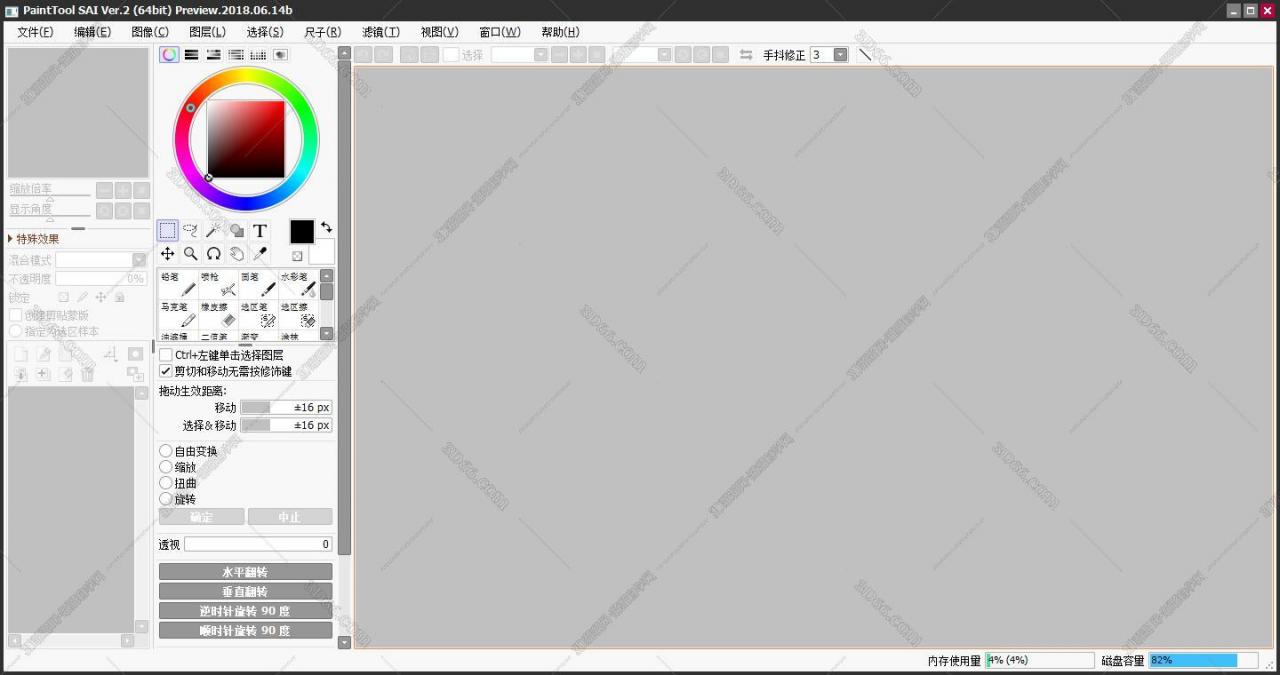
无法运行 SAI2 的解决办法
近期有不少人反馈说无法运行 SAI2,会提示「检测到程序内部状态的异常」、「文件的内容已损坏」或干脆什么都没显示。由于某些沟通和实操能力上的问题,我曾一度以为是操作系统更新导致的,又或者是杀毒软件的问题,直到多日后才用远程控制找到了原因——设置文件损坏了。这其实是 SAI2 的老问题了,但因为新版本 SAI2 的设置文件太多了,相比起只有一个设置文件的旧版 SAI2,新版出问题的几率会翻几倍。
解决办法:
- 如果不在意现在的设置和笔刷,可以直接删除整个设置文件夹
文档\SYSTEMAX Software Development - 如果能确定损坏的文件是哪个,那么直接删除掉那个文件就可以了,方法如下:
- 有时会直接在报错的对话框里显示损坏的文件,找到它删除掉就可以了;
- 打开错误日志(
文档\SYSTEMAX Software Development\SAIv2\error\),里面会提到哪个文件是损坏的,删除之; - 如果损坏的是笔刷文件(扩展名是
.saitdat或.saitlnk),删除损坏的文件后,将同文件夹里的随意一个文件复制并改名成跟它一样; - 如果损坏的是笔刷分组(扩展名
.saitgrp),修复起来太麻烦,直接把整个笔刷文件夹删除算了…
- 如果删除「文档」里的设置文件夹也解决不了,那就继续删除历史记录和恢复数据
C:\Users\用户名\AppData\Local\SYSTEMAX Software Development
避免措施:
- 正常关闭软件,不要开着 SAI2 直接按关机 因为 SAI2 会在关闭软件时保存笔刷和设置,如果未保存完就被系统强制退出软件,或者遇到程序错误,那设置文件就会损坏掉。
- 如果你有重要的笔刷或设置,建议定期备份设置文件夹
文档\SYSTEMAX Software Development这样就算损坏了也能从备份里恢复。
SAI2 常见问题
- 保存时看不到文件夹的,请关掉 SAI2 菜单「文件 - 总是使用文件查看器」
- 切换全屏模式的快捷键是
Shift + Tab - 切换操作面板显示的快捷键是
Tab 键 - 使用正版 SAI2 提示授权证书已经损坏:
- 确定安装的 SAI2 不是破解版,请重新下载;
- 假如之前安装过破解版,请检查一下 SAI2 的安装文件夹和
文档\SYSTEMAX Software Development\SAIv2,如果找到 license.slc 这个文件就删除掉。
- 使用破解版 SAI2 提示授权证书已经损坏:破解版的安装包是已经破解好的,安装后就可以用,别再用 saicrack 重复破解。
- 如果遇到一些打不开的
.jpg和.png文件,这是因为这些图片的扩展名是错的,比如把扩展名.jpg改成.png就可以了。 - 如果想保留旧版的 SAI2,请在安装新版之前把 SAI2 的安装文件夹复制备份。
- 如果不喜欢新版,想装回旧版的 SAI2,请断网安装(这里不提供旧版的安装包)
- 如果画出来的线条像折线,请在 Wacom 驱动设置里把「双击时笔尖间距」设置成关。
- 遇到压感失灵可以尝试重新拨插一下数位板;如果无效,那除了重装和更新驱动之外,也可以尝试重置数位板驱动的设置: 开始菜单或搜索里找「Wacom数位板配置文件管理工具」,打开后点「删除」(有两个删除,哪个都可以)
- 不能在快捷键设置里改笔刷的快捷键:要在笔刷栏那边双击笔刷打开属性设置,逐个笔刷删除或改成其他快捷键,才能在快捷键设置里修改成其他功能的。
- 图层混合模式比之前少了几个:这是前几个版本的改动了,打开菜单「其他-设置」,启用「首选项」选项卡里的「增加相当于启用了透明形状图层的“八个特别的图层混合模式”」。
版权声明
- 原版软件:PaintTool SAI Ver.2
- 版权所有:SYSTEMAX Software Development
- 官网:http://www.systemax.jp
- 汉化:Xelloss
此软件“仅限学习交流,不能用于商业用途”!如用于商业用途,请到官方购买正版软件











失效了
谢谢提醒,已经更新.